Κατά την επεξεργασία φωτογραφιών, συχνά χρειάζεται να αλλάξουμε το χρώμα του φόντου για να ικανοποιήσουμε διαφορετικές ανάγκες. Ίσως είστε ξεκάθαροι για το πώς να αλλάξετε το χρώμα φόντου σε μαύρο ή λευκό. Έχετε συναντήσει όμως ποτέ μια κατάσταση που απαιτεί διάφανο φόντο;
Μερικές φορές χρειάζεται να εξαγάγουμε μόνο ένα άτομο ή αντικείμενο από φωτογραφίες πηγής και να προετοιμάσουμε το εξαγόμενο τμήμα για μεταγενέστερες εργασίες σχεδιασμού φωτογραφιών. Ένα διαφανές φόντο μας δίνει τη δυνατότητα να προσθέτουμε, να επεξεργαζόμαστε, να περικόπτουμε και να περιστρέφουμε ελεύθερα επίπεδα.
Τώρα μας οδηγεί στο βασικό ερώτημα κάνοντας διάφανο το λευκό φόντο. Αυτή η ανάρτηση θα παρουσιάσει τέσσερα χρήσιμα εργαλεία για να κάνετε το λευκό φόντο διαφανές. Τα τέσσερα είναι το AVAide Background Eraser, το Adobe Photoshop, το PowerPoint και το Paint. Ας μεταβούμε απευθείας στα τέσσερα εργαλεία παρακάτω!
- Μέρος 1. Πώς να κάνετε το λευκό φόντο διαφανές χρησιμοποιώντας τη γόμα φόντου Avaide
- Μέρος 2. Πώς να κάνετε το λευκό φόντο διαφανές στο Photoshop
- Μέρος 3. Πώς να κάνετε το λευκό φόντο διαφανές στο PowerPoint
- Μέρος 4. Πώς να κάνετε το λευκό φόντο διαφανές στο Paint
- Μέρος 5. Συχνές ερωτήσεις σχετικά με τη διαφάνεια του λευκού φόντου
Μέρος 1. Πώς να κάνετε το λευκό φόντο διαφανές χρησιμοποιώντας τη γόμα φόντου AVAide
Γόμα φόντου AVAide, ένα δωρεάν διαδικτυακό εργαλείο επεξεργασίας, που σας βοηθά να επεξεργαστείτε το φόντο των εικόνων. Μπορεί να χρησιμοποιηθεί για επεξεργασία όπως αλλαγή φόντου, αφαίρεση φόντου εικόνων και δημιουργία νέων φόντων. Οι μορφές εξόδου του περιλαμβάνουν JPG, JPEG, PNG, κ.λπ. Το πιο σημαντικό, αυτό το ισχυρό εργαλείο σας βοηθά να κάνετε το λευκό φόντο διαφανές με ένα μόνο κλικ! Πολύ εύκολο! Συνεχίστε και ελέγξτε το!
Βήμα 1Επιλέξτε τη φωτογραφία που θέλετε για να κάνετε το λευκό φόντο διαφανές. Παρακαλώ πατήστε Διατήρηση στο επάνω αριστερό μέρος του παραθύρου για να πιάσετε το επιθυμητό μέρος. Εάν πιστεύετε ότι η άκρη δεν είναι τέλεια, μπορείτε να χρησιμοποιήσετε Εξάλειψη να το τελειοποιήσεις.
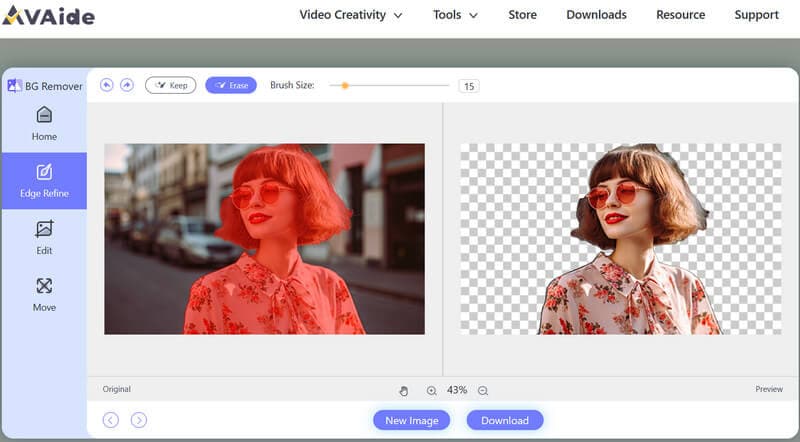
Βήμα 2Κάντε κλικ Επεξεργασία στο αριστερό μενού και επιλέξτε το διαφανές χρώμα για το φόντο. (Οι επιταγές gingham του λευκού και του γκρι αντιπροσωπεύουν διαφανές χρώμα.)
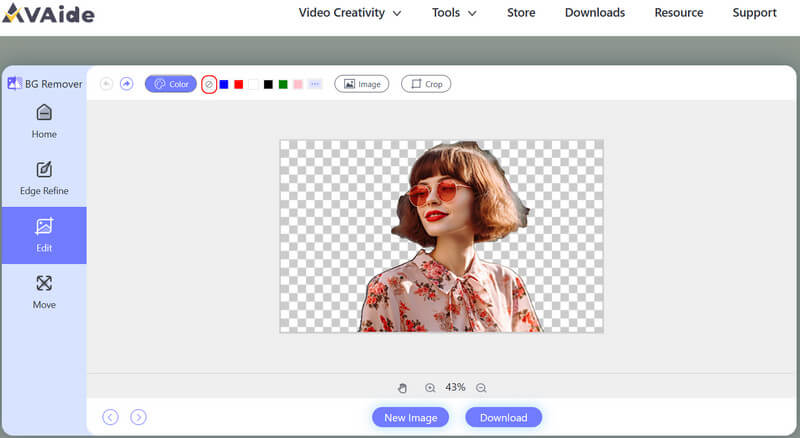
Βήμα 3Κατεβάστε την επεξεργασμένη φωτογραφία σας στα τοπικά σας αρχεία.
Αυτό το εργαλείο είναι ισχυρό για να κάνει το λευκό φόντο σας διαφανές και σας επιτρέπει επίσης αλλαγή φόντου σε λευκό.
Το AVAide Background Eraser μας εκπλήσσει με το πόσο φιλικό προς το χρήστη είναι. Ακόμα κι αν είστε αρχάριοι στο μοντάζ, δεν χρειάζεται να μάθετε διάφορες αλλά μερικές φορές περίπλοκες λειτουργίες και ένα κλικ θα σας φέρει αυτό που θέλετε. Εάν αναζητάτε ένα εργαλείο που στοχεύει ειδικά στην επεξεργασία φόντου, το AVAide Background είναι σίγουρα η καλύτερη λύση.
Μέρος 2. Πώς να κάνετε το λευκό φόντο διαφανές στο Photoshop
Το Adobe Photoshop είναι ένα ιδιαίτερα προτεινόμενο λογισμικό για επεξεργασία φωτογραφιών. Αυτό το επαγγελματικό εργαλείο είναι επίσης μια δημοφιλής επιλογή για αλλαγή φόντου. Ακολουθήστε τα παρακάτω βήματα και θα κάνετε το λευκό φόντο διαφανές.
Βήμα 1Ανοίξτε τη φωτογραφία στο Photoshop, κάντε κλικ Επιλέγωκαι κάντε επόμενο κλικ Χρωματικό εύρος.
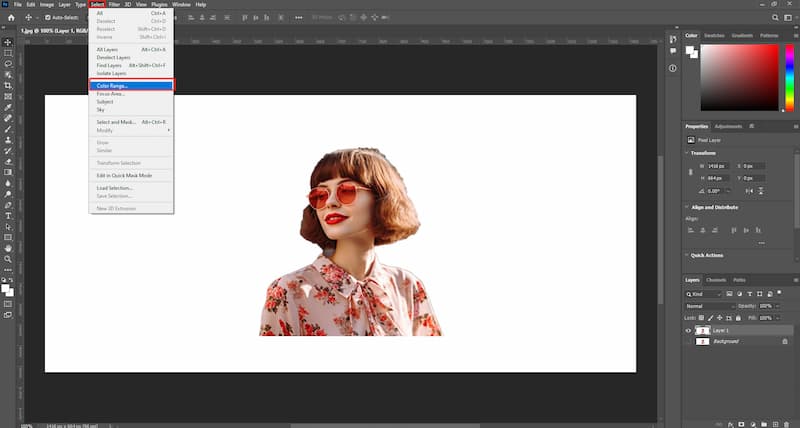
Βήμα 2Κάντε κλικ Δείγματα χρωμάτων, επιλέξτε το λευκό φόντο και προσαρμόστε Ασάφεια.
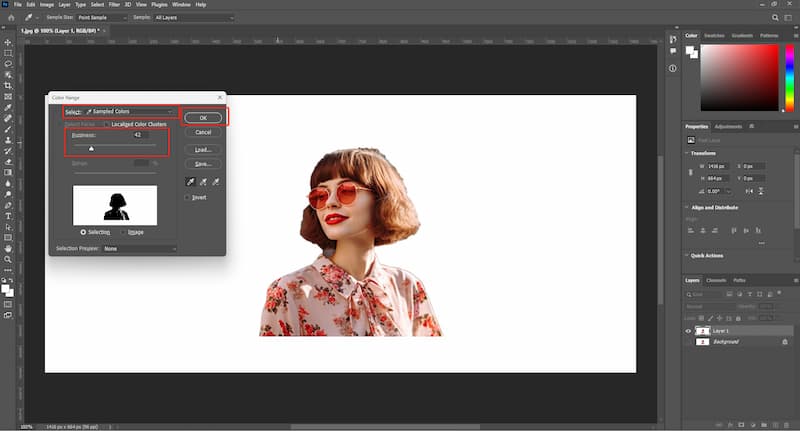
Βήμα 3Διαγράψτε την επιλεγμένη περιοχή και θα λάβετε την τελική φωτογραφία με διαφανές φόντο.
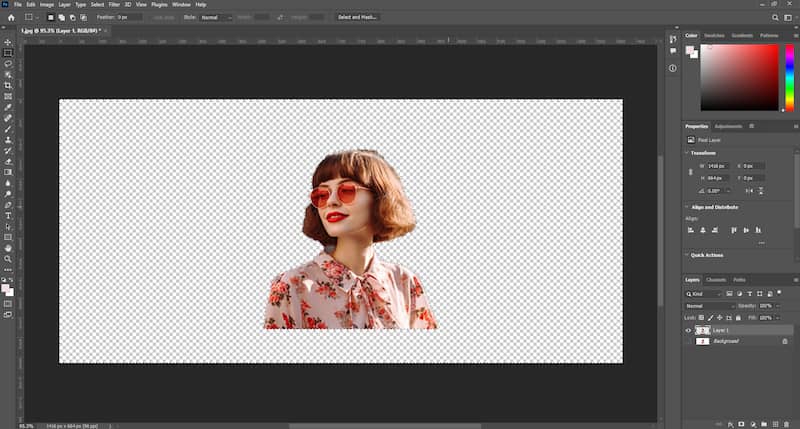
Το Adobe Photoshop κερδίζει την αναγνώριση πολλών συντακτών και σχεδιαστών με τις διάφορες και ισχυρές λειτουργίες του. Υπερβαίνει στη λεπτή επεξεργασία των φωτογραφιών. Αλλά για αρχάριους, χρειάζεται πολύς χρόνος και χρήματα για να το αγοράσουν, να το κατεβάσουν και να μάθουν πώς να το χρησιμοποιούν. Προφανώς, δεν είναι μια γρήγορη λύση σε αυτό το συγκεκριμένο πρόβλημα: κάντε το λευκό φόντο διαφανές.
Μέρος 3. Πώς να κάνετε το λευκό φόντο διαφανές στο PowerPoint
Όλοι γνωρίζουμε το λογισμικό παρουσιάσεων Microsoft PowerPoint. Αν και δεν δημιουργήθηκε για επεξεργασία φωτογραφιών, το PowerPoint μπορεί να σας βοηθήσει να αντιμετωπίσετε τη βασική επεξεργασία σε μία μόνο διαφάνεια. Σας επιτρέπει να κάνετε εύκολα διαφανές το φόντο της εικόνας. Αυτό το μέρος θα σας δείξει πώς να κάντε διάφανο ένα λευκό φόντο στο PowerPoint.
Βήμα 1Δημιουργήστε μια διαφάνεια στο PowerPoint και εισαγάγετε τη φωτογραφία σας.
Βήμα 2Κάντε κλικ στη φωτογραφία, μεταβείτε σε Κατάργηση φόντου > Διατήρηση όλων των αλλαγών.
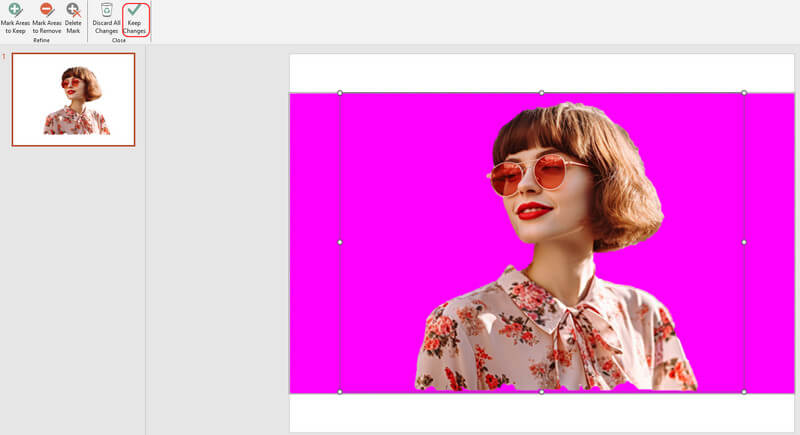
Βήμα 3Μεταβείτε στο μενού Μορφοποίηση εικόνας > Συμπλήρωση και γραμμήκαι μετά επιλέξτε Χωρίς γέμισμα.
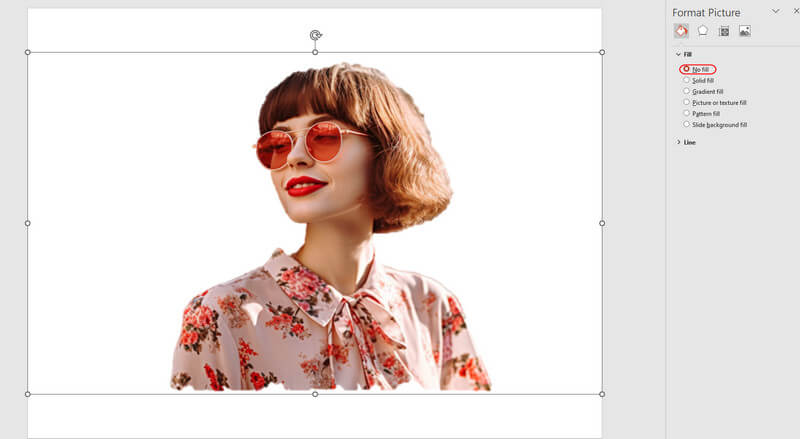
Στην καθημερινή μελέτη και εργασία, υπάρχουν πάντα αφορμές για παρουσιάσεις και επομένως δεν είμαστε ξένοι στο PowerPoint. Λειτουργεί καλά στο να κάνει το λευκό φόντο διαφανές, αλλά δεν επιτρέπει τη λεπτομερή επεξεργασία της άκρης. Εάν αποδεχτείτε το άκρο που είναι λίγο τραχύ, επιλέξτε PowerPoint.
Μέρος 4. Πώς να κάνετε το λευκό φόντο διαφανές στο Paint
Το Paint 3D, το αδερφάκι της Microsoft του PowerPoint, είναι ένα λογισμικό που έχει σχεδιαστεί για τους χρήστες να απελευθερώνουν τη δημιουργικότητα και τη φαντασία. Αυτό το πρόγραμμα επεξεργασίας φωτογραφιών μπορεί επίσης να κάνει το λευκό φόντο διαφανές. Με το Paint 3D, είναι αρκετά γρήγορο και εύκολο να δημιουργήσετε μια εικόνα σε διαφανές φόντο.
Βήμα 1Κάντε κλικ Μαγική επιλογή, ορίστε την περιοχή που θέλετε να διατηρήσετε και κάντε κλικ Επόμενο.
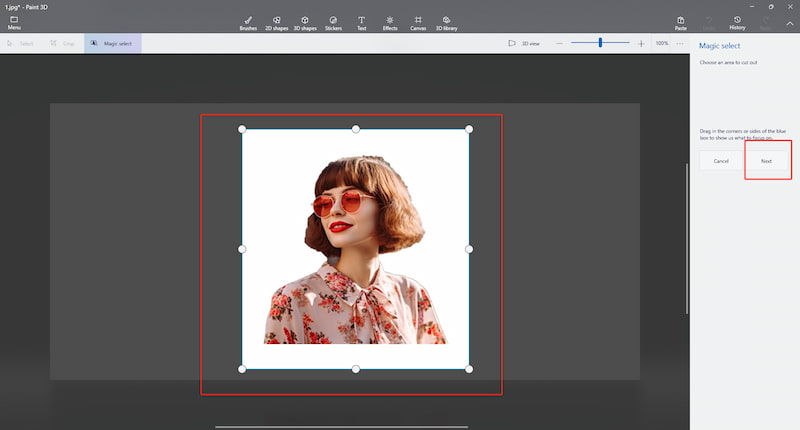
Βήμα 2Χρήση Αυτόματη συμπλήρωση φόντου ή βελτιώστε την αποκοπή μόνοι σας και κάντε κλικ Ολοκληρώθηκε όταν είναι εντάξει.
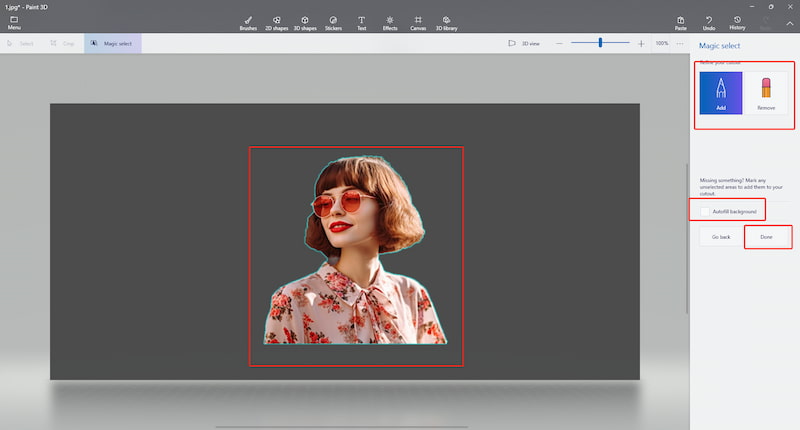
Βήμα 3αντίγραφο την αποκοπή σας και επιστρέψτε σε Μενού.
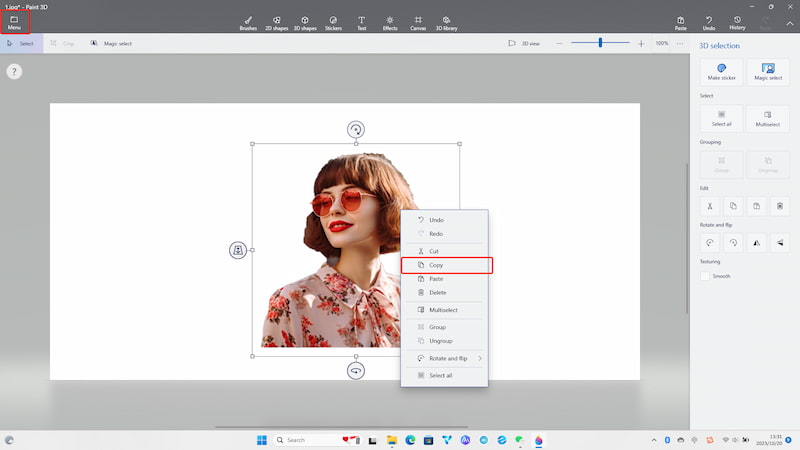
Βήμα 4Δημιουργήστε ένα νέο, επικολλήστε το cutout σας, επιλέξτε Διαφάνεια και τελικά Σώσει η φωτογραφία σου.
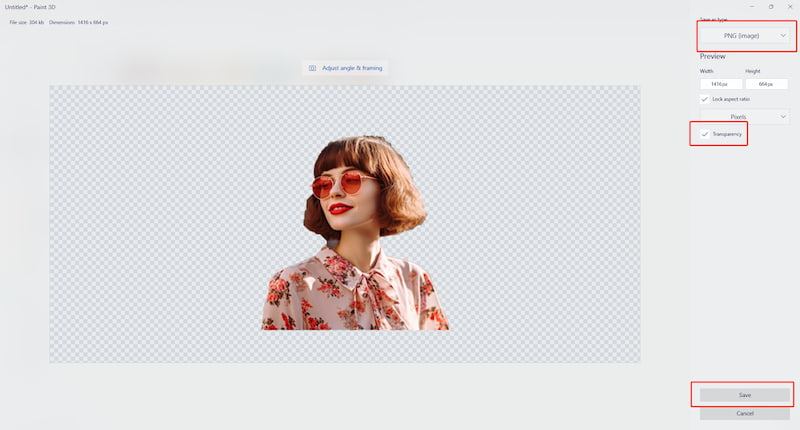
Ένα μειονέκτημα του Paint 3D είναι ότι δεν μπορεί να σας επιτρέψει να βελτιώσετε τις άκρες όπως το AVAide Background Eraser και το Adobe Photoshop. Δεδομένου ότι είναι επίσημα διαθέσιμο μόνο στο Microsoft Store, οι χρήστες Mac δεν μπορούν να χρησιμοποιήσουν αυτό το εργαλείο για να επεξεργαστούν φόντο. Αλλά οι χρήστες της Microsoft εξακολουθούν να είναι ελεύθεροι να δοκιμάσουν.
Μέρος 5. Συχνές ερωτήσεις σχετικά με τη διαφάνεια του λευκού φόντου
Μπορεί το φόντο της φωτογραφίας να αλλάξει σε άλλο χρώμα εκτός από το διαφανές;
Ναι, μπορείτε να το αλλάξετε σε οποιοδήποτε άλλο χρώμα θέλετε. Γόμα φόντου AVAide σας παρέχει μια χρωματική παλέτα για να βελτιώσετε τα ευρετήρια και να δημιουργήσετε το αγαπημένο σας χρώμα. Άλλα εργαλεία όπως το Photoshop και το PowerPoint μπορούν επίσης να ικανοποιήσουν τις ανάγκες σας.
Μπορώ να βελτιώσω το άκρο εάν το άκρο που καταγράφεται αυτόματα είναι λίγο τραχύ;
Ναί. Τα τέσσερα εργαλεία πάνω από όλα σάς επιτρέπουν να βελτιώσετε τις άκρες. Εάν επιδιώκετε τη λεπτομερή και λεπτή επεξεργασία των άκρων, Γόμα φόντου AVAide και το Adobe Photoshop είναι πιο κατάλληλα.
Μπορώ να χρησιμοποιήσω τα εργαλεία δωρεάν ή πρέπει να εγγραφώ;
Ναί. Είναι δωρεάν εάν χρησιμοποιείτε AVAide Background Eraser, PowerPoint και Paint εκτός από το Adobe Photoshop. Εάν θέλετε να μειώσετε το κόστος επεξεργασίας, τα τρία δωρεάν εργαλεία είναι στα χέρια σας.
Μπορώ να προσθέσω μια νέα εικόνα ως φόντο της φωτογραφίας;
Ναί. Εκτός από την αλλαγή χρώματος, μπορείτε να εισαγάγετε μια νέα εικόνα και να αντικαταστήσετε το προηγούμενο φόντο με τη βοήθεια εργαλείων επεξεργασίας. Μπορείτε ακόμη να περικόψετε, να προσαρμόσετε τις αναλογίες και να περιστρέψετε για να δημιουργήσετε το ακριβές αποτέλεσμα που προτιμάτε.
Ποιο εργαλείο είναι το καλύτερο για να κάνει το λευκό φόντο διαφανές;
Είναι πολύ δύσκολο να αποφασίσεις ποιο είναι το καλύτερο καθώς η απάντηση μπορεί να διαφέρει από άτομο σε άτομο και από κατάσταση σε κατάσταση. Είναι όλα εξαιρετικά εργαλεία για τη διόρθωση της επεξεργασίας φόντου. Μπορείτε να κάνετε μια ολοκληρωμένη αντίθεση των πλεονεκτημάτων και των μειονεκτημάτων τους και να καθορίσετε ποιο σας ταιριάζει περισσότερο.
Ελπίζουμε ότι οι τέσσερις παραπάνω λύσεις μπορούν να βοηθήσουν στην επεξεργασία του φόντου από λευκό σε διαφανές. Θα ήταν καλύτερα να λάβετε υπόψη τις συγκεκριμένες απαιτήσεις στην περίπτωση χρήσης σας και το αποτέλεσμα εξόδου στο μυαλό σας όταν αποφασίζετε ποιο εργαλείο θα χρησιμοποιήσετε. Διαφορετικά από άλλα εργαλεία επεξεργασίας, Γόμα φόντου AVAide είναι ειδικά κατασκευασμένο για αφαίρεση, προσαρμογή και καθαρισμό φόντου. Στοχεύει στην επίλυση μόνο ενός συγκεκριμένου προβλήματος και προσφέρει τη μεγαλύτερη συντόμευση για την επεξεργασία παρασκηνίου. Υπάρχει κάτι καλύτερο από το να το κάνεις με ένα μόνο κλικ; Επομένως, μη διστάσετε και δοκιμάστε τώρα.
Λύσεις επεξεργασίας φωτογραφιών

Χρησιμοποιεί τεχνολογία τεχνητής νοημοσύνης και αυτοματοποιημένης αφαίρεσης φόντου για να καταγράψει περίπλοκα φόντο από JPG, JPEG, PNG και GIF.
ΠΡΟΣΠΑΘΗΣΤΕ ΤΩΡΑ



